Ne rijetko se tijekom pregledavanja Interneta pojavljuju razne pogreške u pregledniku. U ovom ću vam članku reći što učiniti ako naiđete na pogrešku "Proxy server odbija prihvatiti veze". Najčešće se ova poruka može vidjeti u pregledniku Mozilla Firefox. Može se pojaviti i u TOR pregledniku. Razmotrit ćemo rješenja na primjeru Mozilla Firefoxa. Sama pogreška izgleda ovako:

Postoji i opis: "Firefox je konfiguriran za upotrebu proxy poslužitelja koji se odbija povezati." Iz opisa možete shvatiti da je problem u postavkama proxy poslužitelja. Što je to i kako popraviti ove postavke, sada ću vam reći.
Proxy poslužitelj se ne razlikuje mnogo od VPN-a (glavna razlika je šifriranje podataka). Ovo je vrsta računalnog posrednika između vašeg računala i interneta. Ako su određene postavke proxyja, svi zahtjevi će proći kroz poslužitelj koji je naveden u postavkama. A ako taj poslužitelj ne radi ili nešto drugo, tada ćemo u pregledniku vidjeti pogrešku poput "Proxy poslužitelj odbija prihvatiti veze."
Krenuti dalje. Postavke proxy poslužitelja možete postaviti i u pregledniku i u Windows postavkama. Ove postavke obično nisu konfigurirane prema zadanim postavkama. Odnosno, ne koristi se proxy poslužitelj. Ali postoji mnogo različitih programa, uključujući i zlonamjerni softver koji vrlo vole promijeniti te postavke u svoje. Tada počinju problemi s različitim pogreškama. Web stranice se ne otvaraju, preglednik se kune u postavke proxyja, a korisnik se naljuti i psuje?
Provjera postavki proxy poslužitelja u pregledniku
U Mozilla Firefox otvorite "Izbornik" - "Opcije". Idite na karticu "Napredno" - "Mreža". U odjeljku "Spajanje" kliknite gumb "Konfiguriraj ...".
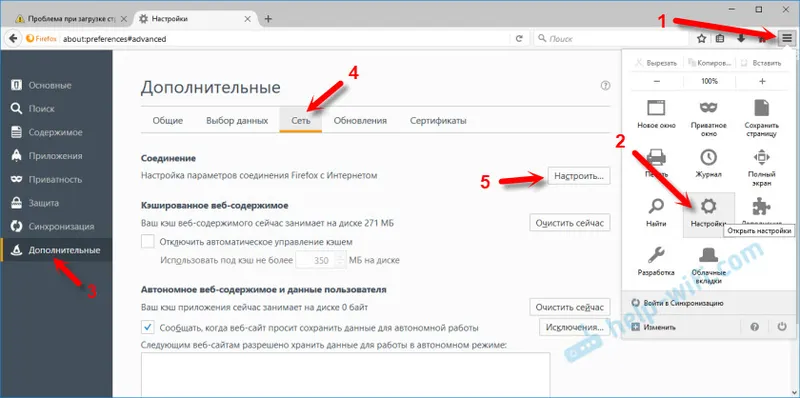
Otvorit će se prozor u kojem provjerite prekidač pored stavke "Nema proxyja". Također možete pokušati staviti "Koristite postavke proxy sustava".
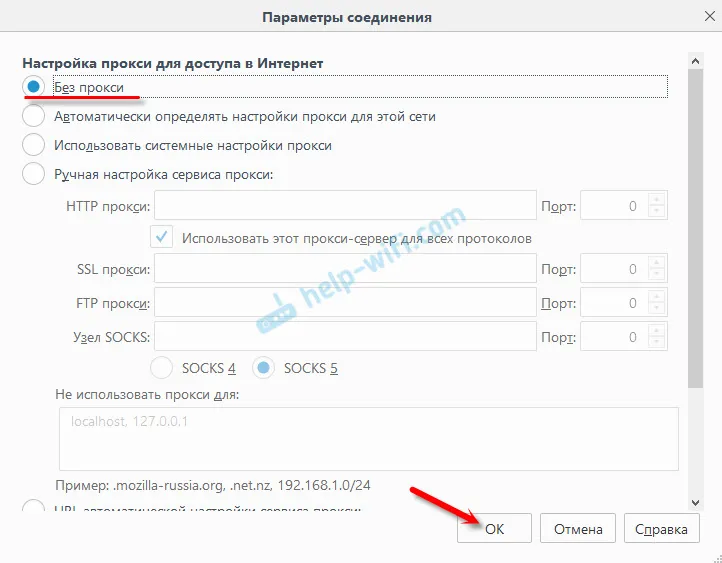
Kliknite U redu, zatvorite preglednik, otvorite ga i pokušajte posjetiti stranicu.
Možda će uspjeti. No nakon ponovnog pokretanja računala, u pregledniku se pojavljuje pogreška koja proxy poslužitelj ne želi prihvatiti veze. U tom slučaju vaše računalo najvjerojatnije ima neku vrstu programa koji mijenja te postavke. O tome ću pisati na kraju članka.
Provjera postavki proxy sustava
Ako gore opisana metoda nije pomogla, morate provjeriti postavke proxyja koje su navedene u samom Windows-u. Da biste to učinili, u sustavu Windows 10 možete unijeti "proxy" u traku za pretraživanje i otvoriti odgovarajuću stavku. U sustavu Windows 7 te postavke možete otvoriti putem upravljačke ploče. Prelaskom na "Velike ikone" otvorite stavku "Opcije preglednika". Idite na karticu "Veze" i kliknite gumb "Mrežne postavke".
Treba biti samo kvačica pokraj "Automatsko otkrivanje parametara".
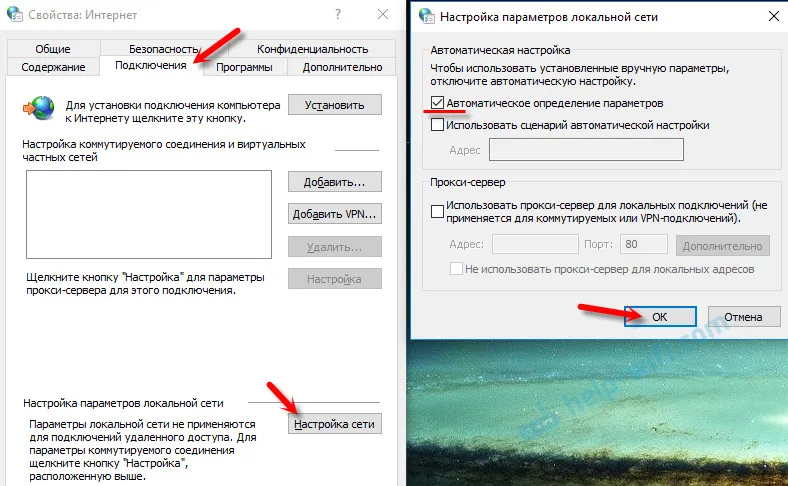
Usput, također ga možete pokušati ukloniti.
Ostala rješenja za pogrešku "Proxy poslužitelj odbija prihvatiti veze"
Ako je sve u redu s postavkama, ali greška se i dalje pojavljuje u pregledniku, tada razmotrimo još nekoliko rješenja.
- Kao što sam gore napisao, moguće je da nakon promjene postavki sve radi do sljedećeg ponovnog pokretanja. U tom slučaju trebate potražiti zlonamjerni softver koji mijenja postavke proxy poslužitelja. Razmotrite što ste postavili prije pogreške "Proxy poslužitelj odbija prihvatiti veze". Provjerite koji se programi pokreću. Izbrišite sve nepotrebne i sumnjive. Provjerite svoje računalo antivirusnim programima: Hitman Pro, Dr.Web CureIt!, AdwCleaner.
- Očistite predmemoriju i kolačiće preglednika. U Mozilla Firefoxu to se može učiniti na kartici "Izbornik" - "Opcije", "Privatnost". Slijedite vezu "izbriši svoju nedavnu povijest". Odaberite "Sve" i na popisu ostavite samo "Predmemorija" i "Kolačići". Važno! Nakon čišćenja, najvjerojatnije ćete morati ponovno unijeti pokazivač za autorizaciju na nekim web mjestima.
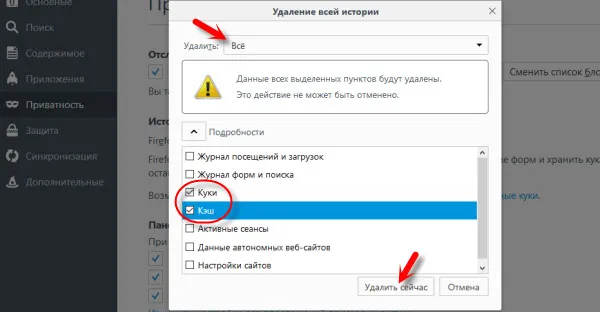 Kliknite Ukloni sada.
Kliknite Ukloni sada. - Očistite registar pomoću CCleaner. Usput, uz njegovu pomoć možete izbrisati i povijest mnogih preglednika.
- Ako se pogreška i dalje pojavi, možete resetirati Windows mrežu. Ako imate Windows 10, pogledajte ovaj članak. Ako je Windows 7, 8, onda je ovaj.
- Provjerite otvaraju li se web lokacije u drugim preglednicima.
- Onemogući sve dodatke preglednika. Posebno VPN. Također onemogućite VPN u programu ako je instaliran na vašem računalu.
Ako znate druga rješenja - napišite u komentarima. Također ću vam biti zahvalan ako napišete koje vam je rješenje pomoglo. Ako ste se uspjeli riješiti pogreške.
